Genehmigen oder Ablehnen der Anforderungen für Microsoft Entra-Rollen in Privileged Identity Management
Mit Privileged Identity Management (PIM) in Microsoft Entra ID können Sie Rollen konfigurieren, um die Genehmigung für die Aktivierung anzufordern, und einen oder mehrere Benutzer oder Gruppen als delegierte genehmigende Personen auswählen. Delegierte genehmigende Personen haben zum Genehmigen von Anforderungen 24 Stunden Zeit. Wenn eine Anforderung nicht innerhalb von 24 Stunden genehmigt wird, muss der berechtigte Benutzer eine neue Anforderung senden. Das 24-Stunden-Zeitfenster für die Genehmigung ist nicht konfigurierbar.
Anzeigen ausstehender Anforderungen
Tipp
Die Schritte in diesem Artikel können je nach dem Portal, mit dem Sie beginnen, geringfügig variieren.
Als delegierte genehmigende Person erhalten Sie eine E-Mail-Benachrichtigung, wenn Ihre Genehmigung einer Anforderung für eine Microsoft Entra-Rolle aussteht. Sie können diese ausstehenden Anforderungen in Privileged Identity Management anzeigen.
Melden Sie sich beim Microsoft Entra Admin Center an.
Navigieren Sie zu Identity Governance>Privileged Identity Management>Anforderungen genehmigen.
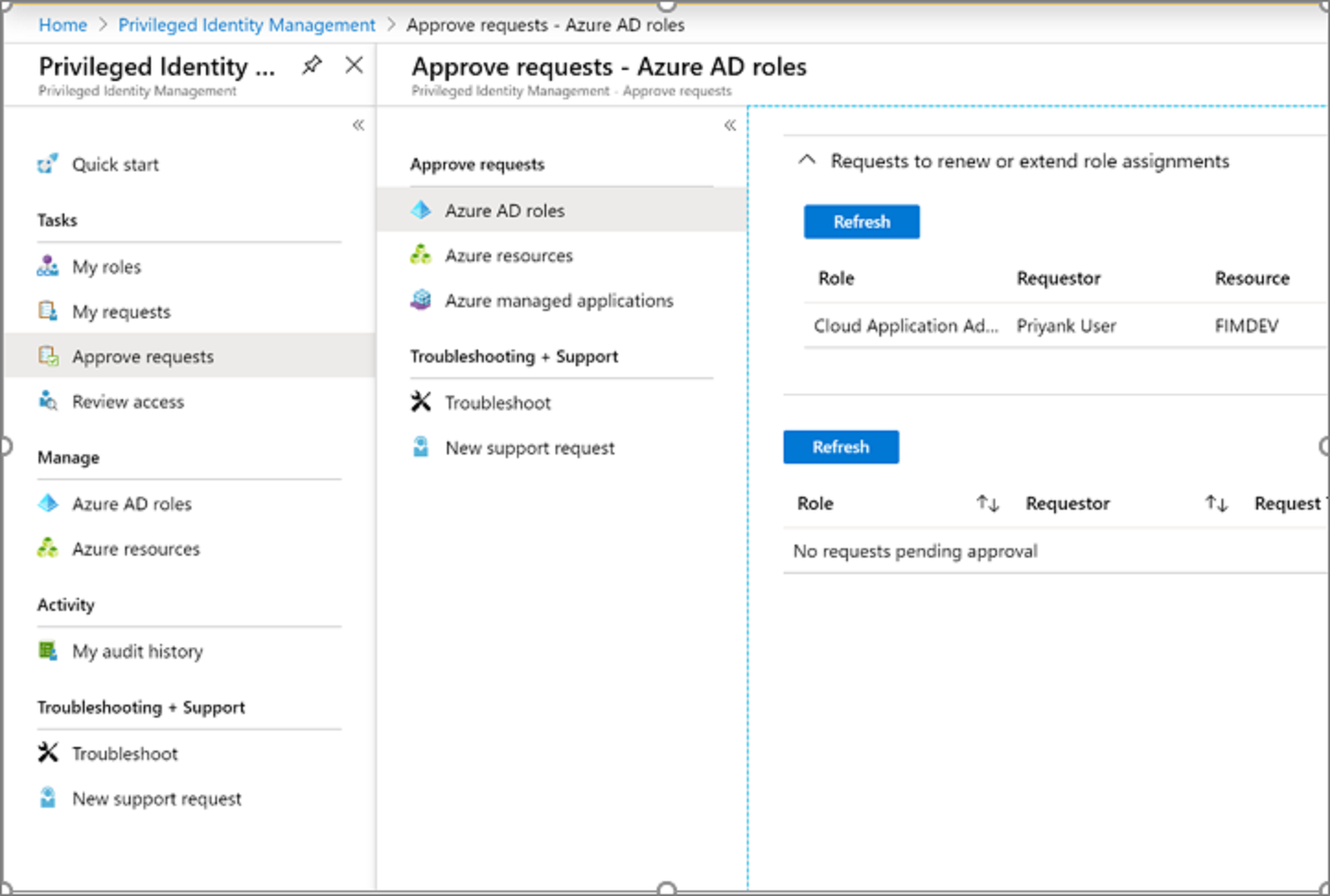
Im Abschnitt Anforderungen für Rollenaktivierungen wird eine Liste der Anforderungen angezeigt, die Sie noch genehmigen müssen.
Anzeigen von ausstehenden Anforderungen mithilfe der Microsoft Graph-API
HTTP-Anforderung
GET https://graph.microsoft.com/v1.0/roleManagement/directory/roleAssignmentScheduleRequests/filterByCurrentUser(on='approver')?$filter=status eq 'PendingApproval'
HTTP-Antwort
{
"@odata.context": "https://graph.microsoft.com/v1.0/$metadata#Collection(unifiedRoleAssignmentScheduleRequest)",
"value": [
{
"@odata.type": "#microsoft.graph.unifiedRoleAssignmentScheduleRequest",
"id": "9f2b5ddb-a50e-44a1-a6f4-f616322262ea",
"status": "PendingApproval",
"createdDateTime": "2021-07-15T19:57:17.76Z",
"completedDateTime": "2021-07-15T19:57:17.537Z",
"approvalId": "9f2b5ddb-a50e-44a1-a6f4-f616322262ea",
"customData": null,
"action": "SelfActivate",
"principalId": "d96ea738-3b95-4ae7-9e19-78a083066d5b",
"roleDefinitionId": "88d8e3e3-8f55-4a1e-953a-9b9898b8876b",
"directoryScopeId": "/",
"appScopeId": null,
"isValidationOnly": false,
"targetScheduleId": "9f2b5ddb-a50e-44a1-a6f4-f616322262ea",
"justification": "test",
"createdBy": {
"application": null,
"device": null,
"user": {
"displayName": null,
"id": "d96ea738-3b95-4ae7-9e19-78a083066d5b"
}
},
"scheduleInfo": {
"startDateTime": null,
"recurrence": null,
"expiration": {
"type": "afterDuration",
"endDateTime": null,
"duration": "PT5H30M"
}
},
"ticketInfo": {
"ticketNumber": null,
"ticketSystem": null
}
}
]
}
Genehmigen von Anforderungen
Hinweis
Genehmigende Personen können ihre eigenen Rollenaktivierungsanforderungen nicht genehmigen.
- Suchen Sie nach der zu genehmigenden Anforderung, und wählen Sie diese aus. Daraufhin wird eine Seite zum Genehmigen oder Ablehnen von Anforderungen angezeigt.
- Geben Sie im Feld Begründung die geschäftliche Begründung ein.
- Klicken Sie auf Senden. Sie erhalten eine Azure-Benachrichtigung über Ihre Genehmigung.
Genehmigen von ausstehenden Anforderungen mithilfe der Microsoft Graph-API
Hinweis
Die Genehmigung von Anforderungen zum Verlängern und Erneuern wird derzeit nicht von der Microsoft Graph-API unterstützt.
Abrufen von IDs für die Schritte, die eine Genehmigung erfordern
Für eine bestimmte Aktivierungsanforderung ruft dieser Befehl alle Genehmigungsschritte ab, die eine Genehmigung erfordern. Mehrstufige Genehmigungen werden derzeit nicht unterstützt.
HTTP-Anforderung
GET https://graph.microsoft.com/beta/roleManagement/directory/roleAssignmentApprovals/<request-ID-GUID>
HTTP-Antwort
{
"@odata.context": "https://graph.microsoft.com/beta/$metadata#roleManagement/directory/roleAssignmentApprovals/$entity",
"id": "<request-ID-GUID>",
"steps@odata.context": "https://graph.microsoft.com/beta/$metadata#roleManagement/directory/roleAssignmentApprovals('<request-ID-GUID>')/steps",
"steps": [
{
"id": "<approval-step-ID-GUID>",
"displayName": null,
"reviewedDateTime": null,
"reviewResult": "NotReviewed",
"status": "InProgress",
"assignedToMe": true,
"justification": "",
"reviewedBy": null
}
]
}
Genehmigen des Aktivierungsanforderungsschritts
HTTP-Anforderung
PATCH
https://graph.microsoft.com/beta/roleManagement/directory/roleAssignmentApprovals/<request-ID-GUID>/steps/<approval-step-ID-GUID>
{
"reviewResult": "Approve", // or "Deny"
"justification": "Trusted User"
}
HTTP-Antwort
Erfolgreiche PATCH-Aufrufe generieren eine leere Antwort.
Ablehnen von Anforderungen
- Suchen Sie nach der zu genehmigenden Anforderung, und wählen Sie diese aus. Daraufhin wird eine Seite zum Genehmigen oder Ablehnen von Anforderungen angezeigt.
- Geben Sie im Feld Begründung die geschäftliche Begründung ein.
- Wählen Sie Ablehnen aus. Es wird eine Benachrichtigung mit Ihrer Ablehnung angezeigt.
Workflowbenachrichtigungen
Nachfolgend finden Sie einige Informationen zu Workflowbenachrichtigungen:
- Die genehmigenden Personen werden per E-Mail benachrichtigt, wenn für die Anforderung einer Rolle die Überprüfung aussteht. E-Mail-Benachrichtigungen enthalten einen direkten Link zur Anforderung, damit diese von der genehmigenden Person genehmigt oder abgelehnt werden kann.
- Anforderungen werden von der ersten genehmigenden Person bearbeitet, die sich mit der Genehmigung oder Ablehnung befasst.
- Wenn eine genehmigende Person auf die Anforderung reagiert, werden alle genehmigenden Personen über die Aktion informiert.
- Globale Administratoren und Administratoren für privilegierte Rollen werden benachrichtigt, wenn ein genehmigter Benutzer in seiner Rolle aktiv wird.
Hinweis
Wenn globale Administrator*innen oder Administrator*innen für privilegierte Rollen der Meinung sind, dass genehmigte Benutzer*innen nicht aktiv sein sollten, können sie die aktive Rollenzuweisung in Privileged Identity Management entfernen. Administratoren werden nur über ausstehende Anforderungen benachrichtigt, wenn sie genehmigende Personen sind. Sie können aber ausstehende Anforderungen aller Benutzer anzeigen und abbrechen, indem sie die ausstehenden Anforderungen in Privileged Identity Management anzeigen.